Astrofotografia: como fazer um mosaico da Lua
Fazia tempo que eu não observava o céu com o telescópio.
Por conta do meu trabalho de professor/autor de material didático, fico sempre limitado às "folgas" aos finais de semana ou feriados. Às vezes, até nestes dias há trabalho extra para casa. E a agenda ainda tem que coincidir com céu limpo e não "bater" com outros compromissos pessoais. A probabilidade de observações do céu com equipamento que sempre demora um pouco para ser montado e alinhado fica bastante reduzida.
Ontem, feriado, por sorte o céu abriu depois de alguns dias de chuva. Aproveitei a folga (desta vez real) para observar e capturar a Lua que estava linda diante da janela do meu apartamento.
Para registrar as imagens do telescópio, uso a técnica de acoplar uma webcam comum no porta ocular. A webcam usa a óptica (espelho) do telescópio newtoniano (refletor) e, com o sensor digital, registra a imagem nele projetada e a envia para o notebook.
Mas, como o sensor da webcam é bem pequeno, só consigo ver/capturar a Lua parcialmente, como você pode conferir abaixo no print screen da pasta onde as imagens capturadas foram salvas.
A solução para ter uma imagem da Lua por inteiro é juntar as "fatias" via software, compondo um mosaico, como na imagem que abre este post, lá no topo.
Para fazer meus mosaicos lunares, tenho usado o ICE – Imagem Composite Editor, da Microsoft (dica do amigo astrofotógrafo Gabriel Akira Yanaguya). O ICE é freeware e bem fácil de usar. Procure-o pelo Google e vai encontrá-lo facilmente para baixar de fontes confiáveis.
O software, cuja função real é criar panoramas, tem vários ajustes que você pode depois experimentar. Mas, no modo automático, ele faz tudo praticamente sozinho, em quatro passos logo após a escolha e carregamento das imagens. O resultado é excelente.
Confira a seguir o passo a passo do processo de montagem do mosaico.
Passo 1 [Import]: O carregamento das imagens
Você escolhe "New Panorama from images" se for usar imagens estáticas ou "New Panorama from video" se for usar frames de um vídeo. Escolhi "New Panorama from images" porque tinha vários arquivos de imagens estáticas no formato png equivalentes a diversos pedaços da Lua que eu já havia capturado previamente.
Em seguida, escolhida a pasta onde as imagens capturadas estão salvas, é possível vê-las na tela.
Você pode fazer uma triagem das imagens previamente salvas e escolher somente aquelas que vai usar para compor o mosaico. Eu escolhi todas que havia feito porque estava testando uma peculiaridade técnica (veja nota¹ no final do post).
Usei o ajuste padrão "Simple Panorama" com "auto-detect motion" (menu da direita).
É importante ficar claro que, para o software juntar as imagens, elas devem ter partes comuns. Assim o software entende como as imagens deve ser sobrepostas e unidas. Imagens que não apresentam regiões comuns não serão entendidas pelo programa que, obviamente, não faz milagre.
Passo 2 [Stich]: O software analisa e junta as imagens
Quando você clica na próxima aba "STICH", o sofware começa a fazer o trabalho "pesado" automaticamente por você. Ele junta as imagens de forma inteligente, fazendo as devidas sobreposições de partes coincidentes, as correções de tons e tudo o mais. E vai mostrando a evolução percentual do trabalho. Nessa etapa não dá para ver nada. É só ter paciência e esperar. Quanto mais imagens usar, mais tempo vai demorar para o processo se completar.
Passo 3 [Crop]: O resultado final aparece
Depois da espera, o resultado final aparece! Agora é hora de fazer o CROP, ou seja, recortar a imagem.
Basta clicar/arrastar com o mouse nas alças (pontos) das linhas brancas do quatro retangular que envolve a imagem (mosaico), definindo exatamente onde a imagem será cortada.
Passo 4 [Export]: Salvando a imagem final
Clique na aba "Export". E salve a imagem final. Escolha o formato, a pasta/local onde quer salvar. E pronto.
A imagem final você pode levar para o seu software de tratamento favorito para dar aquele "tapinha" nos parâmetros que podem melhorar ainda mais os detalhes do mosaico.
É isso! Bons céus! Boas observações! E bons registros astrofotográficos!
1 – Dica interessante: fiz várias imagens redundantes de diversas partes da Lua, mas com controle de ganho/exposição/brilho/contraste da webcam diferentes. O software, ao juntar tudo, faz um ajuste médio dos tons das várias partes para a imagem final ficar homogênea. Como sempre temos partes da Lua mais subexpostas e partes mais superexpostas para um mesmo ajuste da webcam, tive a impressão de que isso ajudou o software a equilibrar melhor os tons. Ainda farei outros testes neste sentido. Mas, preliminarmente, tal procedimento parece ter dado um resultado superior. Vale a pena experimentá-lo.
Já publicado no Física na Veia!
- [13/07/2017] Astrofotografia Planetária: a saga continua
- [07/07/2017] Astrofotografia Planetária: primeiros passos
Outros posts sobre Astrofotografia, mas sem telescópio (só com câmera digital).
- [26/02/2017] Cobertura do eclipse solar parcial
- [27/09/2015] Cobertura do eclipse total da super lua
- [18/07/2015] A noite dos três cruzeiros
- [30/06/2015] O "encontro" de Vênus com Júpiter é hoje
- [14/01/2015] Finalmente capturei o C/2014 Q2 Lovejoy!
- [28/11/2012] Júpiter e Lua… Agora (*)
- [21/12/2010] Cobertura do eclipse lunar total (*)
- [27/12/2011] Novas fotos que fiz do Lovejoy (*)
- [29/05/2011] Lua e quatro planetas na madrugada (*)
- [27/06/2007] Júpiter "flertando" com a Lua
- [08/11/2006] Cobertura do trânsito de Mercúrio em tempo real (*)
(*) Post na plataforma antiga do blog


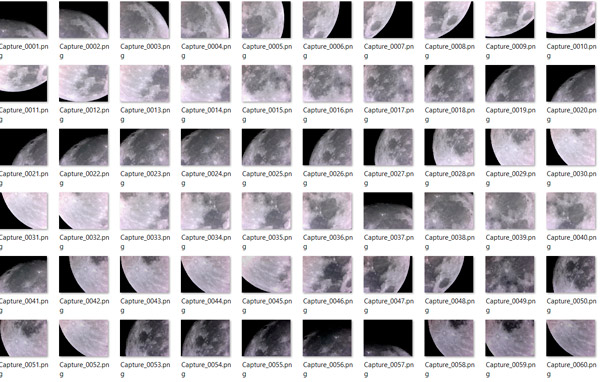
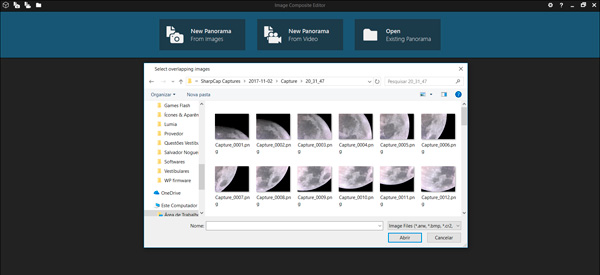
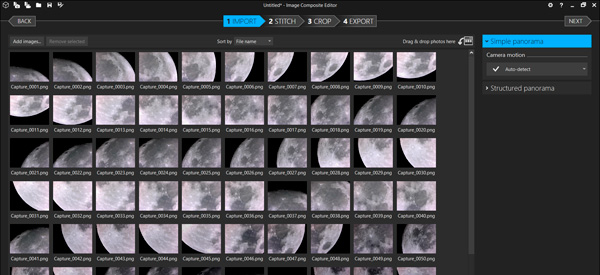
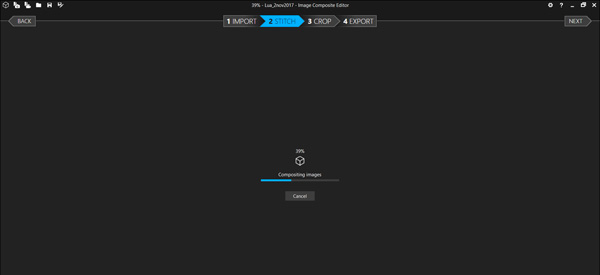

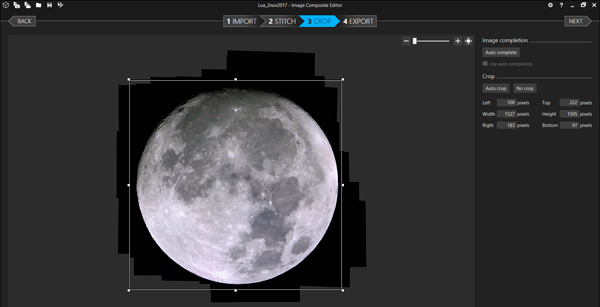
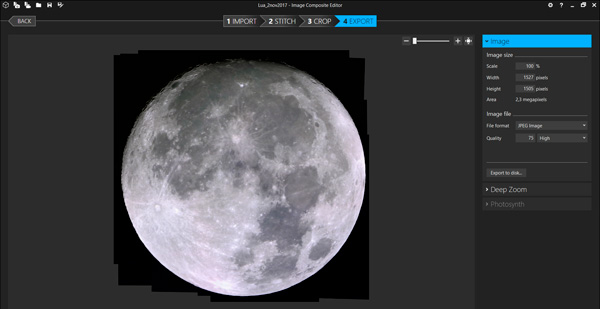


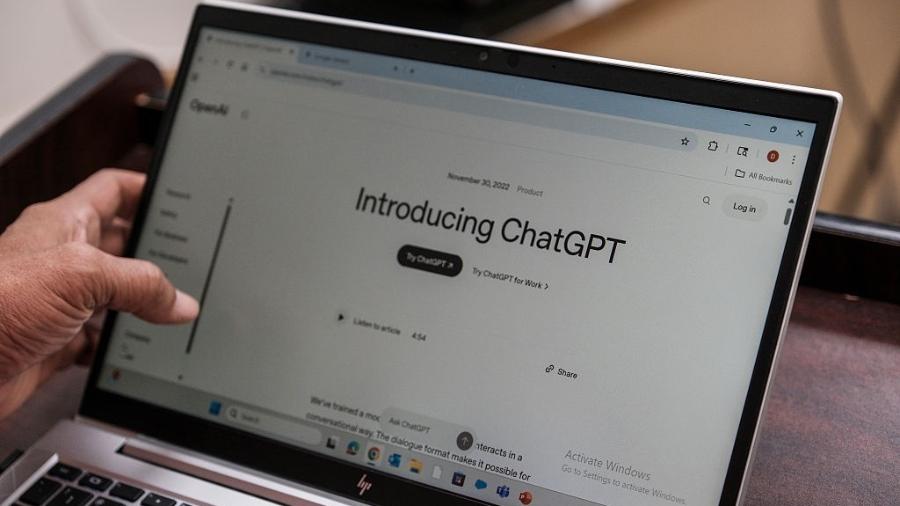


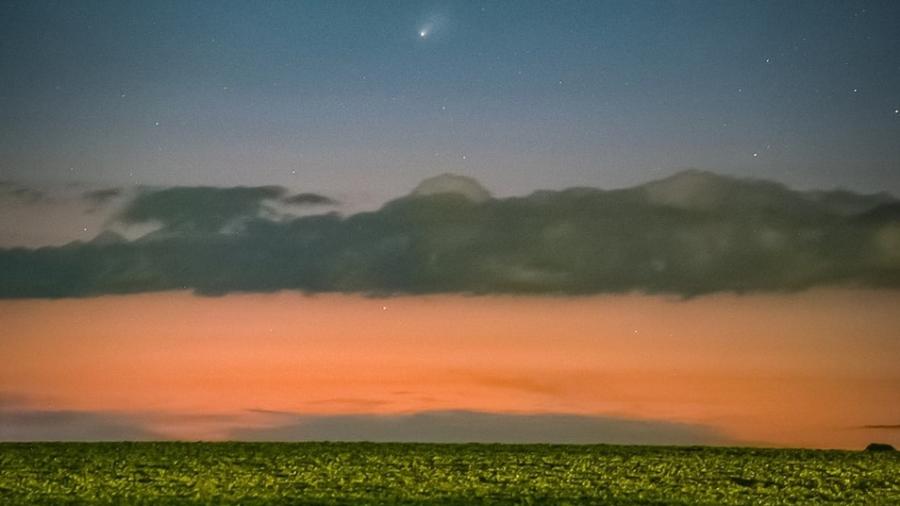
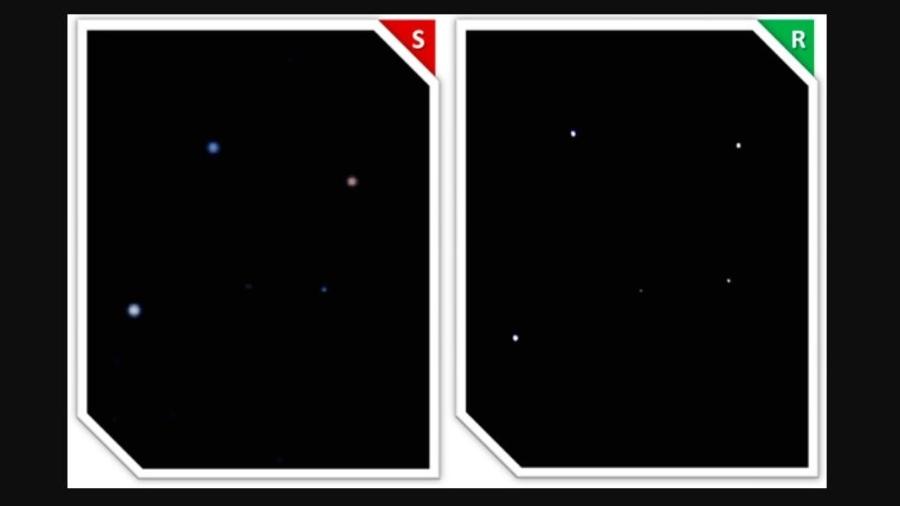

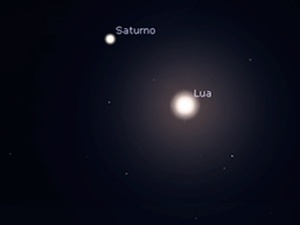
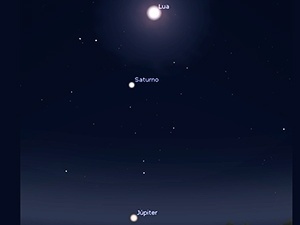
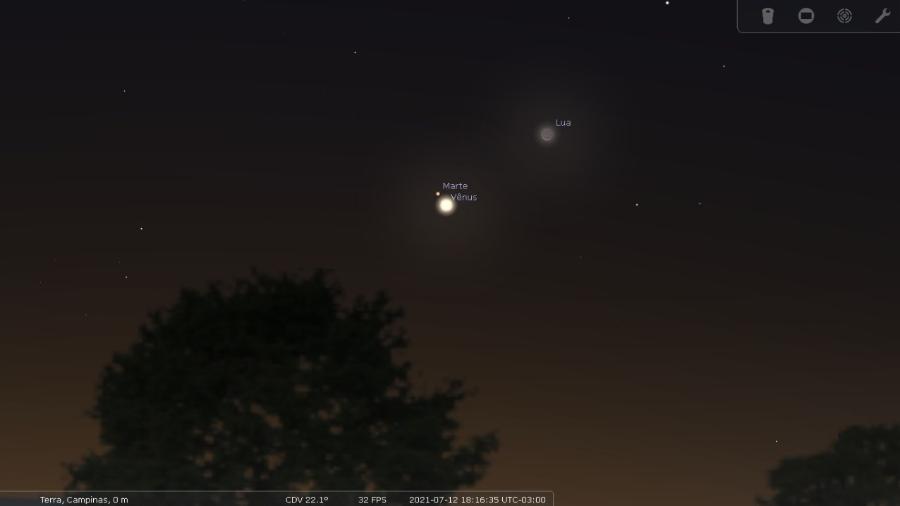

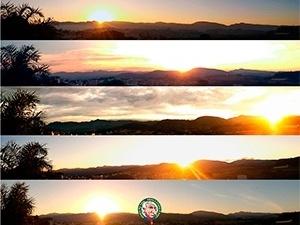

ID: {{comments.info.id}}
URL: {{comments.info.url}}
Ocorreu um erro ao carregar os comentários.
Por favor, tente novamente mais tarde.
{{comments.total}} Comentário
{{comments.total}} Comentários
Seja o primeiro a comentar
Essa discussão está encerrada
Não é possivel enviar novos comentários.
Essa área é exclusiva para você, assinante, ler e comentar.
Só assinantes do UOL podem comentar
Ainda não é assinante? Assine já.
Se você já é assinante do UOL, faça seu login.
O autor da mensagem, e não o UOL, é o responsável pelo comentário. Reserve um tempo para ler as Regras de Uso para comentários.